电脑自动更新是为了保证系统的安全性和稳定性,但有时它也会给我们带来麻烦。不少用户发现电脑在最不适合的时候自动进行更新,导致工作或娱乐被打断。这时,我们有必要学习如何阻止电脑的自动更新。本文将为大家介绍15个方法,帮助你轻松摆脱这一困扰。
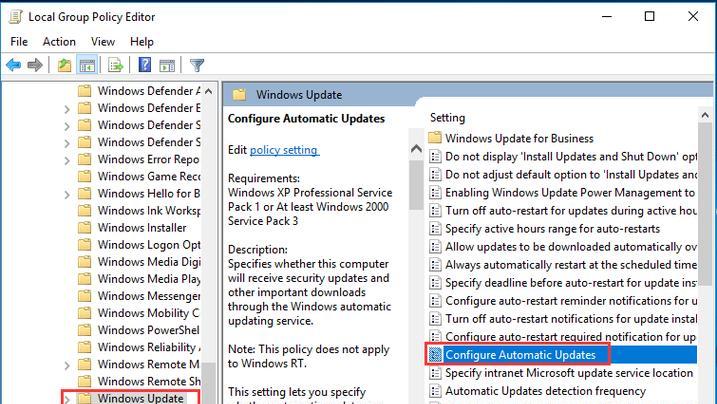
一、修改Windows更新设置
通过修改Windows系统的更新设置,可以实现阻止电脑自动更新的目的。打开“设置”-“更新和安全”-“Windows更新”,选择“更改活动时间”,设置自己合适的活动时间。
二、禁用Windows更新服务
在服务管理器中禁用“Windows更新”服务,可以彻底停止电脑的自动更新。打开“服务”应用,找到“Windows更新”,右键点击选择“属性”,将启动类型改为“禁用”。
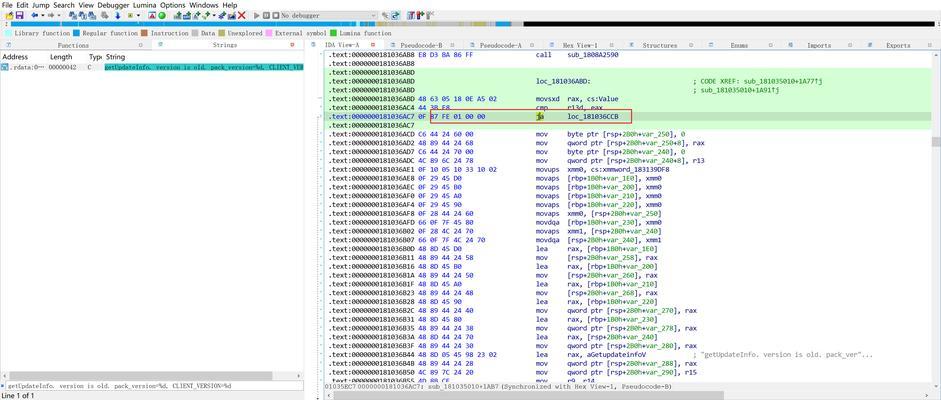
三、使用组策略编辑器
通过组策略编辑器可以进一步控制电脑的更新行为。打开运行窗口,输入“gpedit.msc”,进入“计算机配置”-“管理模板”-“Windows组件”-“Windows更新”,选择“配置自动更新”,将状态改为“已禁用”。
四、修改注册表
通过修改注册表,我们也可以达到阻止电脑自动更新的目的。打开注册表编辑器,找到路径“HKEY_LOCAL_MACHINE\SOFTWARE\Policies\Microsoft\Windows\WindowsUpdate\AU”,将AU文件夹下的“NoAutoUpdate”键值设为1。
五、使用专业工具
一些专业的电脑优化软件提供了禁用自动更新的选项,通过这些工具可以轻松阻止电脑的自动更新。
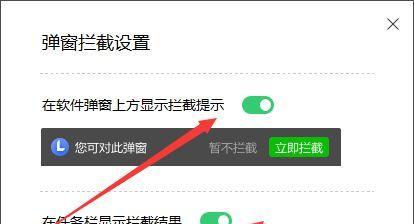
六、设置网络连接类型
将网络连接类型设置为“有限”,可以阻止电脑在这种网络情况下进行自动更新。打开“设置”-“网络和互联网”-“Wi-Fi”-“已知网络”,选择当前连接的网络,将网络类型改为“有限”。
七、设置无线网络为计量连接
将无线网络设置为计量连接,也可以阻止电脑在这种网络下进行自动更新。打开“设置”-“网络和互联网”-“Wi-Fi”-“已知网络”,选择当前连接的网络,打开“数据使用”,将“计量连接”选项开启。
八、使用软件阻止更新
一些第三方软件提供了禁用自动更新的功能,通过使用这些软件,我们可以更方便地阻止电脑自动更新。
九、阻止WindowsUpdate服务
通过任务管理器阻止WindowsUpdate服务的运行,可以临时停止电脑的自动更新。按下“Ctrl+Shift+Esc”打开任务管理器,选择“服务”选项卡,找到“wuauserv”服务,右键点击选择“停止”。
十、设置本地连接为计量连接
将有线网络设置为计量连接,可以有效阻止电脑在这种网络情况下进行自动更新。打开“设置”-“网络和互联网”-“以太网”-“已知网络”,选择当前连接的网络,打开“数据使用”,将“计量连接”选项开启。
十一、编辑Hosts文件
通过编辑Hosts文件,可以阻止电脑自动连接到更新服务器。打开文件资源管理器,进入路径“C:\Windows\System32\drivers\etc”,找到“hosts”文件,用记事本打开并在文件末尾添加“0.0.0.0windowsupdate.microsoft.com”。
十二、断开网络连接
在关键时刻断开网络连接,可以阻止电脑进行自动更新。点击右下角的网络图标,选择“断开”即可。
十三、禁用自动下载
在Windows更新设置中禁用自动下载补丁程序的选项,可以阻止电脑在背景自动下载更新文件。
十四、保持系统处于休眠状态
将电脑设置为休眠状态,可以暂时阻止电脑进行自动更新。点击开始菜单,选择“电源”-“休眠”。
十五、定期检查更新
定期手动检查更新并安装补丁程序,可以避免电脑在不合适的时候进行自动更新。
通过修改Windows更新设置、禁用更新服务、使用组策略编辑器、修改注册表等方法,我们可以有效地阻止电脑自动更新。此外,设置网络连接类型、使用专业工具、阻止WindowsUpdate服务等也是可行的方案。选择适合自己的方法,轻松摆脱麻烦的自动更新。
标签: 阻止

